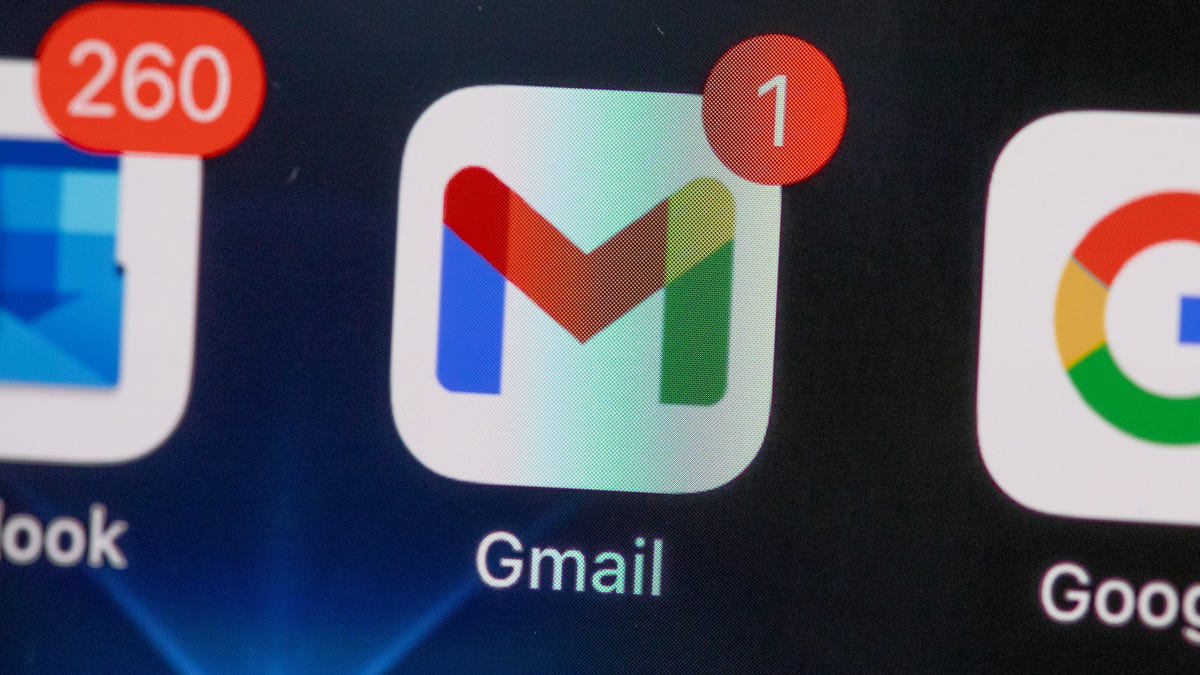AOL や CompuServe にまでさかのぼるパスワード ベースのログインは、インターネットの特徴の 1 つです。 しかし、Google が思い通りに進めば、すぐに過去のものになるかもしれません。
5 月 2 日 (World Password Day の前日)、Google は Google アカウントにログインするための新しいセキュリティ ツール、パスキーを発表しました。
パスキーは、パスワードを不要にする新しいタイプのログイン資格情報です。 認証には次のいずれかが必要です 生体認証 — 指紋や顔認識など — または Android でアクセスに使用される PIN またはスワイプ パターン。 Apple と Microsoft も、パスワードレス ログインを採用すると述べています。
パスキーの支持者によると、パスキーはフィッシング攻撃に対する耐性があり、パスワードの管理よりも便利です。 パスキーは 2 要素認証 (2FA) に取って代わります。これは、テキスト メッセージを受信するまで待機し、アカウントにアクセスするためのコードを入力する必要がある場合に負担になる可能性があります。
Google アカウントにサインインするためのよりシームレスで安全な方法に関心がある場合は、Google のパスキーを有効にする方法を説明します。 知っておくべきことは次のとおりです。
新しい電話をお探しですか? 2023 年に最適な iPhone と Android のオプションをご覧ください。
ハードウェア セキュリティ キーを使用してパスキーを入力し、Google アカウントにサインインする場合、Google には独自の Titan セキュリティ キーがあります。 キーはコンピュータで動作しますが、USB または NFC をサポートしている限り、ほとんどの iPhone および Android デバイスにも接続できます。
Google パスキーの要件は何ですか?
Google パスキーを設定する前に、次の要件を満たす必要があります。要件は、使用しているデバイスによって異なります。
- モバイル デバイスの場合、少なくとも iOS 16 または Android 9 を実行している必要があります。
- お使いのコンピューターでは、少なくとも MacOS Ventura または Windows 10 を実行している必要があります。また、Web ブラウザーは少なくとも Chrome 109、Safari 16、または Edge 109 である必要があります。
Google でパスキーを設定する方法
お使いの携帯電話、タブレット、またはコンピューターの任意の Web ブラウザーで、 g.co/パスキー. 現在の Google アカウントに既にログインしている場合は、身元を確認するために通常のパスワードを入力するよう求められます。 アカウントを切り替える必要がある場合は、現在のメールをタップして、他のすべての Google アカウントから選択します。
プロンプトが表示されたらパスワードを入力し、 次. 次のページで、パスキーを作成するよう求められます。 ポップアップが表示されたら、 続く. パスキーはデバイス (iOS の iCloud キーチェーンなど) に保存されますが、これはデバイスによって異なります。
プロンプトに従い、デバイスが要求する生体認証を使用して身元を確認する必要があります。 完了すると、そのデバイス用のパスキーが作成されます。
パスキーを設定すると、顔、指紋、画面ロック、またはハードウェア セキュリティ キーを使用して Google にログインできます。
ノート: 別のデバイス (タブレット、外部セキュリティ キー) を使用してパスキーを作成するオプションがあります。 ただし、最も簡単な方法は、使用しているデバイスでパスキーを作成することです。
これで、パスキーを使用して Google アカウントにログインできるようになりました。 2 要素認証が有効になっている場合、パスキーは電話を物理的に所有していることを意味するため、パスキーは 2FA をバイパスします。 また、何らかの理由でパスキーを使用したくない場合は、いつでもパスワードを使用してログインできます。
デバイスを紛失したが、Google アカウントにログインする必要がある場合はどうなりますか?
何らかの理由でデバイスを紛失したり盗まれたりした場合でも、Google アカウントにログインできます。 Google アカウントにアクセスできる別のデバイスを使用して、 g.co/パスキー、通常のパスワードを使用してアカウントにサインインし、紛失または盗難にあったデバイスに関連付けられているパスキーを削除します。 ちょうど打つ バツ パスキーの横にある 削除 それを取り除き、パスワードの使用に戻るには。
デバイスを紛失していない場合でも、パスキーを削除して通常のパスワードに戻すことができます。